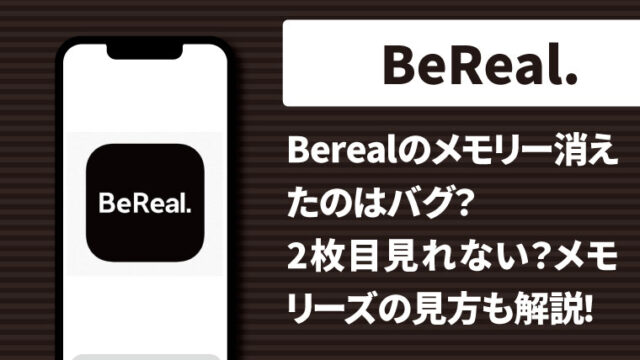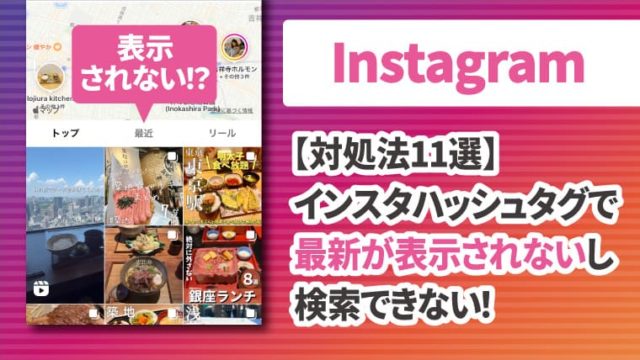Twitterで画像の検索してみても、画像の表示ができないということがあるようです。
画像のみを検索したいときもあるので、画像検索が表示されないと困りますよね。
今回は2023年最新
・Twitterの画像検索が表示できない原因は?
・Twitterの画像検索が表示されない対処法も
ということについてお伝えしていきたいと思います。
2024最新|Twitterの画像検索が表示されない!できない原因を解説!
Twitterの画像検索が表示されない、できない原因を見ていきましょう。
Twitterの不具合
Twitterでは画像のタブで画像の検索をできないという不具合が起こっています。
これは、Twitterをアプリ版でもブラウザ版で見ても画像の検索ができなくて、外部リンク付きの画像のみ表示されるようです。
Twitterではアプリのみで不具合が起こっていたり、ブラウザ版のみで不具合が起こっていることもあります。
アプリのみを使っていて不具合があった時には、ブラウザ版でログインしてみて不具合があるのか確認してみてくださいね。
また、Twitterの不具合が起こっている時には他の人も同様の状態が起こっています。今回の場合ですと「画像検索できない」で検索すると、
???
Twitterで画像の検索がうまくできない……
— おてまみ (@otemamin) June 25, 2023
と画像検索ができない状態になっていることがわかりますよね。
Twitterの設定
Twitterの設定で
・「メディアのプレビュー」がオフ。
・「センシティブな内容」のものが含まれている時に非表示設定になっている。
といったときに画像検索ができなかったり、表示されないときがあるようです。
インターネットの接続状況が悪い
インターネットの接続状況が悪いとTwitterの読み込みが遅くなってしまったり、画像が見れなくなってしまいます。
Wi-Fiの接続状況が悪かったり、外出中でインターネットの接続状況が悪いこともあると思います。
インターネットの接続ができているか一度確認してみて下さい。
2024最新|Twitterの画像検索が表示されない・できない時の対処法6選!
Twitterの画像検索が表示されない、できない時の対処法6つを紹介していきたいと思います。
対処法①「検索キーワード 画像」で検索
Twitterの不具合で、画像タブで画像が表示できないということが起こっています。
Twitterで画像検索できない・外部リンク付きの画像しか表示されない不具合が発生しています。
「画像」タブではなく「最新」タブで「○○ 画像」のように検索していただくと画像検索できます。
例:犬 画像
— ツイッター不具合・バグ お知らせ垢 (@twi__info) June 26, 2023
画像のタブでは画像の検索ができなく、外部リンク付きの画像しか表示できないようです。
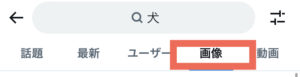
検索窓に「検索キーワード 画像」で最新のタブで検索すると画像表示ができます。
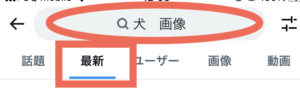
対処法②「検索キーワード pic」で検索
Twitterの画像タブで画像検索できない時は「検索キーワード pic」で検索し、「最新」タブでみて下さい。
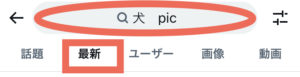
最新の画像表示ができるようになると思います。
対処法③「検索キーワード filter:images」で検索
画像タブで画像検索ができない時には、最新タブで画像を見る方法として、「検索キーワード filter:images」で検索してみて下さい。
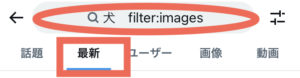
毎回、「filter:images」を打ち込むのは少し大変で面倒くさいですよね。
そんな時は辞書機能を使うと楽にできます。
iPhoneの場合
①設定を開きます。
②一般をタップします。
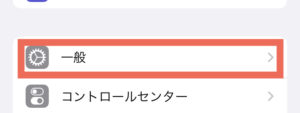
③キーボードをタップします。
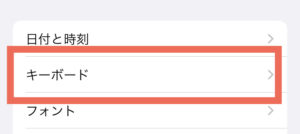
④ユーザー辞書をタップします。
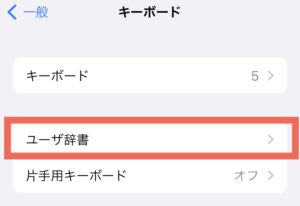
⑤「+」をタップします。

⑥単語に「filter:images」、読みに例として「がぞう」と入力し、保存をタップします。
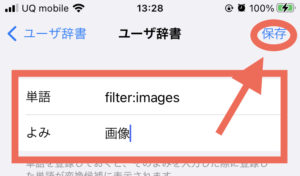
以上で、辞書に登録完了です。
「がぞう」と入力すると、予測変換に「filter:images」が出てきますので、検索するのが簡単になります。
対処法④メディアのプレビューをオンにする
Twitterの「メディアのプレビュー」をオンに設定しましょう。
①左上の自分のアイコンをタップします。
②「設定とサポート」、「設定とプライバシー」をタップします。
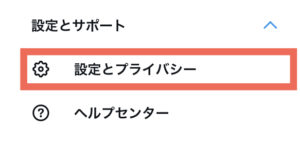
③「アクセシビリティ、表示、言語」をタップします。
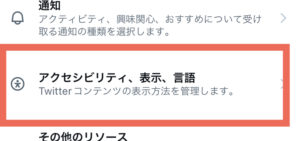
④「画面表示とサウンド」をタップします。
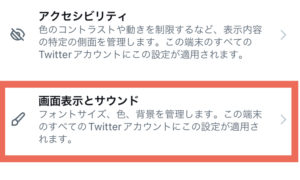
⑤「メディアのプレビュー」をオンにします。
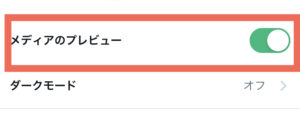
以上で「メディアのプレビュー」がオンになります。
対処法⑤センシティブな内容を表示させる
「センシティブな内容」が表示されない場合は設定を変更する必要があります。
iPhoneのTwitterアプリでは設定の変更ができないので、ブラウザ版で行う必要があります。
①「センシティブな内容が含まれている可能性のあるツイートです。」の画面表示の設定変更をタップし、ブラウザ版のTwitterにログインします。
②「表示するコンテンツ」をタップします。
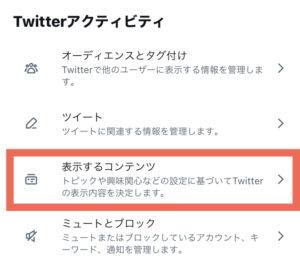
③「センシティブな内容を含む可能性のあるメディアを表示する」にチェックを入れます。
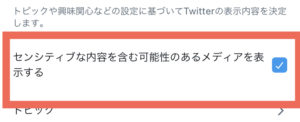
以上で、「センシティブな内容」を含むコンテンツを見ることができるようになります。
対処法⑥アプリの再起動、再インストール、アップデート
Twitterのアプリで不具合がある時はアプリの再起動、再インストール、アップデートを試して見て下さい。
特にTwitterのアプリでは、最新のバージョンになっているのか確認して、アップデートが必要な時はアップデートをするようにしましょう。
Twitterのアプリを再インストールすると、アカウントを再ログインをしなければいけないです。
なので、アプリを削除する前に「設定とプライバシー」、「アカウント」でアカウントの登録してあるメールアドレスなどを確認して、再度ログインできるようにしておいて下さい。
まとめ
今回はTwitterの画像検索が表示されない、できない時の原因と対処法についてお伝えしました。
Twitterの画像検索が表示されないと最新のものが見にくかったりするので、とても不便ですよね。
今回紹介した方法がお役に立てれば嬉しいです。
最後までお読みいただきありがとうございました。